10 labākie veidi, kā novērst, ka Samsung televizora tālvadības pults nedarbojas
Miscellanea / / April 02, 2023
Samsung ir pasaulē lielākais televizoru ražotājs. Neatkarīgi no funkcijām bagātās Tizen OS, korejiešu milzis katram televizoram ir komplektā ar vienlīdz spējīgu tālvadības pulti. Lai gan Samsung televizora tālvadības pults darbojas, kā paredzēts, no iepakojuma, dažkārt var rasties kļūmes. Šie ir labākie veidi, kā novērst Samsung televizora tālvadības nedarbošanos.

Samsung ir pastāvīgi atjauninājis iebūvēto tālvadības aparatūru savos televizoros. Jaunākie viedtelevizori ir aprīkoti ar saules enerģiju darbināmu tālvadības pulti ar plānu profilu. Neatkarīgi no tā, vai jums ir veca vai jauna televizora tālvadības pults, tālāk norādītie triki novērsīs Samsung televizora tālvadības nesavienošanas pārī problēmu.
1. Restartējiet televizoru
Vispirms apskatīsim dažus pamatus. Varat izslēgt un atkal ieslēgt Samsung televizora strāvas slēdzi. Jūs pārbaudīsit, vai komplektā iekļautā televizora tālvadības pults darbojas vai nē.
2. Nomainiet Samsung televizora tālvadības pults baterijas
Tikai daži cilvēki pārbauda vai regulāri nomaina Samsung televizora tālvadības baterijas. Bez tam, Samsung TV tālvadības pults nedarbojas, tas ir acīmredzamākais iemesls. Jums būs jāatver bateriju nodalījums un jānomaina vecās baterijas ar jaunām.

No akumulatora nodalījuma būs arī jānoņem balts pulveris, rūsa vai putekļi. Baterijas var tikt bojātas, ja Samsung televizora tālvadības pulti neesat izmantojis ilgu laiku. Akumulatora nodalījumu var tīrīt ar sausu drānu un ievietot jaunas baterijas.
3. Atiestatiet Samsung tālvadības pulti
Ir daži veidi, kā atiestatīt Samsung televizora tālvadības pulti. Ja jums ir vecs Samsung televizors, noņemiet no tā tālvadības baterijas un turiet barošanas pogu apmēram astoņas sekundes. Varat ievietot atpakaļ baterijas un redzēt, vai tālvadības pults darbojas, kā paredzēts.
Ja jums ir jauns Samsung televizors, izmēģiniet tālāk norādītās darbības, atiestatiet tālvadības pulti.
1. darbība: Vienlaicīgi nospiediet un desmit sekundes turiet aizmugurējo un lielo apļveida taustiņu Enter. Tas atiestata tālvadības pulti uz rūpnīcas iestatījumiem.

2. darbība: Turiet tālvadības pulti televizora tuvumā un nospiediet atpakaļ un atskaņošanas pogas vienlaikus piecas līdz sešas sekundes.
3. darbība: Televizora ekrānā pamanīsit paziņojumu par veiksmīgu savienošanu pārī.
4. Pārbaudiet, vai nav radušies Samsung televizora tālvadības aparatūras bojājumi
Vai jūs vai jūsu mazais nejauši nokrita Samsung televizora tālvadības pulti? Jums būs jāmeklē būtiski aparatūras bojājumi. Jūs varat to salabot vai iegūt jaunu no oficiālā Samsung vietne.
5. Noņemiet citas sadzīves tehnikas, kas atrodas blakus televizoram
Vai jums ir ar Bluetooth darbināma Samsung televizora tālvadības pults? Jums būs jātur tālvadības pults prom no mikroviļņu krāsns vai ledusskapja. Šie sadzīves tehnikas priekšmeti var traucēt Bluetooth signāliem.
6. Izmantojiet lietotni SmartThings, lai vadītu Samsung televizoru
Varat arī izmantot Samsung lietotni SmartThings, lai vadītu savu Samsung televizoru. Lietotne ir pieejama Android un iPhone.
Lejupielādējiet SmartThings iPhone tālrunī
Lejupielādējiet SmartThings operētājsistēmā Android
1. darbība: Atveriet lietotni SmartThings un piešķiriet nepieciešamās atļaujas.
2. darbība: Pārejiet uz cilni Ierīce un atlasiet Pievienot ierīci.
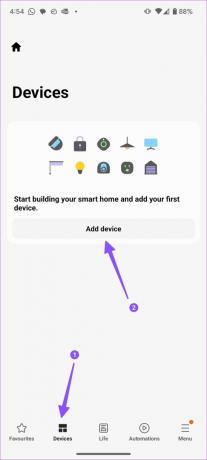
3. darbība: Meklējiet tuvumā esošās ierīces un pievienojiet savu Samsung televizoru/monitoru no šīs izvēlnes (pārliecinieties, vai tālrunis un Samsung televizors ir savienoti ar vienu un to pašu Wi-Fi tīklu).
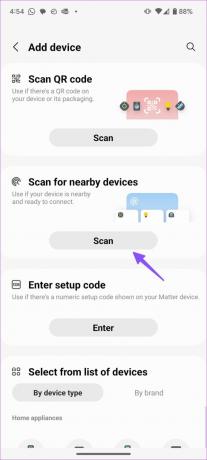
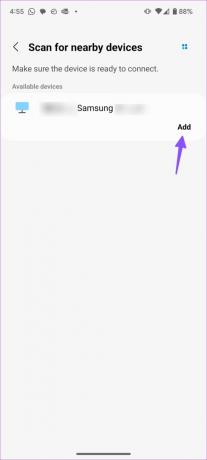
4. darbība: Savā Samsung televizorā noklikšķiniet uz Labi un tālrunī ievadiet verifikācijas kodu.

5. darbība: Tālāk esošajā izvēlnē atveriet Samsung TV tālvadības pulti. Lietotnē varat baudīt visas tālvadības funkcijas. Lai iegūtu atsauci, pārbaudiet ekrānuzņēmumu.
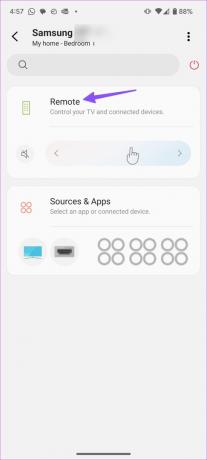

Samsung SmartThings ir viena no labākajām lietotnēm visu jūsu saderīgo viedierīču vadīšanai. Tas noder, kad Samsung televizora tālvadības pults pārstāj darboties.
7. Pārbaudiet tīkla savienojumu Samsung televizorā
Lai tālvadības pults pareizi darbotos, Samsung viedtelevizorā var būt nepieciešams aktīvs interneta savienojums. Lūk, kā Samsung televizorā varat apstiprināt aktīvo interneta savienojumu.
1. darbība: Lietotnē SmartThings atveriet Samsung TV tālvadības pulti (pārbaudiet iepriekš norādītās darbības).
2. darbība: Pārejiet uz Samsung televizora iestatījumiem.

3. darbība: Izvērsiet izvēlni Tīkls un atlasiet Tīkla statuss.

Pārbaudiet tīkla statusu nākamajā izvēlnē.
8. Atjauniniet Samsung televizoru
Novecojusi televizora programmatūras versija var kļūt nesaderīga ar tālvadības pulti. Televizorā jāinstalē jaunākais programmatūras atjauninājums un jāmēģina vēlreiz.
1. darbība: Atveriet Samsung TV tālvadības pulti lietotnē SmartThh (skatiet iepriekš norādītās darbības).
2. darbība: Dodieties uz izvēlni Iestatījumi.

3. darbība: Atlasiet Visi iestatījumi.

4. darbība: Ritiniet līdz Atbalsts un atlasiet Programmatūras atjaunināšana.

Lejupielādējiet un instalējiet jaunāko Tizen OS savā viedtelevizorā. Jums arī vajadzētu iztīrīt kešatmiņu un dzēsiet savā Samsung televizorā neatbilstošās lietotnes lai tas darbotos vienmērīgi.
9. Pārbaudiet televizora IR sensoru
Vecie Samsung televizori paļaujas uz IR sensoriem, lai uztvertu tālvadības signālus. Ja esat sabojājis televizora IS sensoru, nomainiet to tehniķim vai Samsung atbalsta dienestam.
10. Pērciet jaunu Samsung televizora tālvadības pulti
Ja neviens no trikiem nedarbojas, ir pienācis laiks iegādāties jaunu Samsung televizora tālvadības pulti uzņēmuma oficiālajā vietnē un vēlreiz savienot pārī ar savu televizoru.
Izbaudiet vienmērīgu navigāciju savā Samsung televizorā
Lai gan Samsung SmartThings lietotnē piedāvā digitālo tālvadības pulti, nekas nav labāks par ērtībām, ko sniedz īpaša tālvadības pults, lai ātri pārvietotos saturā un izvēlnēs. Kādi triki palīdzēja atrisināt problēmu, ka Samsung TV tālvadības pults nedarbojas?
Pēdējo reizi atjaunināts 2023. gada 20. martā
Iepriekš minētajā rakstā var būt ietvertas saistītās saites, kas palīdz atbalstīt Guiding Tech. Tomēr tas neietekmē mūsu redakcionālo integritāti. Saturs paliek objektīvs un autentisks.
Sarakstījis
Parth Shah
Parts iepriekš strādāja EOTO.tech, aptverot tehnoloģiju jaunumus. Pašlaik viņš strādā ārštata darbā uzņēmumā Guiding Tech un raksta par lietotņu salīdzināšanu, pamācībām, programmatūras padomiem un trikiem, kā arī iedziļinoties iOS, Android, macOS un Windows platformās.



